Automatisch einchecken
Von den zwei in Creo Elements/Direct Modeling verfügbaren Eincheck-Aktionen ist Automatisch einchecken die schnellere und einfachere Methode für das Einchecken von Objekten in Windchill. Bei dieser Aktion werden Objekte aus der aktuellen Creo Elements/Direct Modeling Sitzung auf dem Windchill Server unter Verwendung der Standardwerte eingecheckt, die Sie in der Konfigurationsspezifikation des Workspace festlegen können. Diese Eincheckmethode ist nur in Creo Elements/Direct Modeling verfügbar.
So verwenden Sie auf die Option Automatisch einchecken:
• Klicken Sie in einer Creo Elements/Direct Modeling Sitzung mit der rechten Maustaste in das Konstruktionsfenster, und wählen Sie > > aus, wie in der folgenden Abbildung dargestellt.
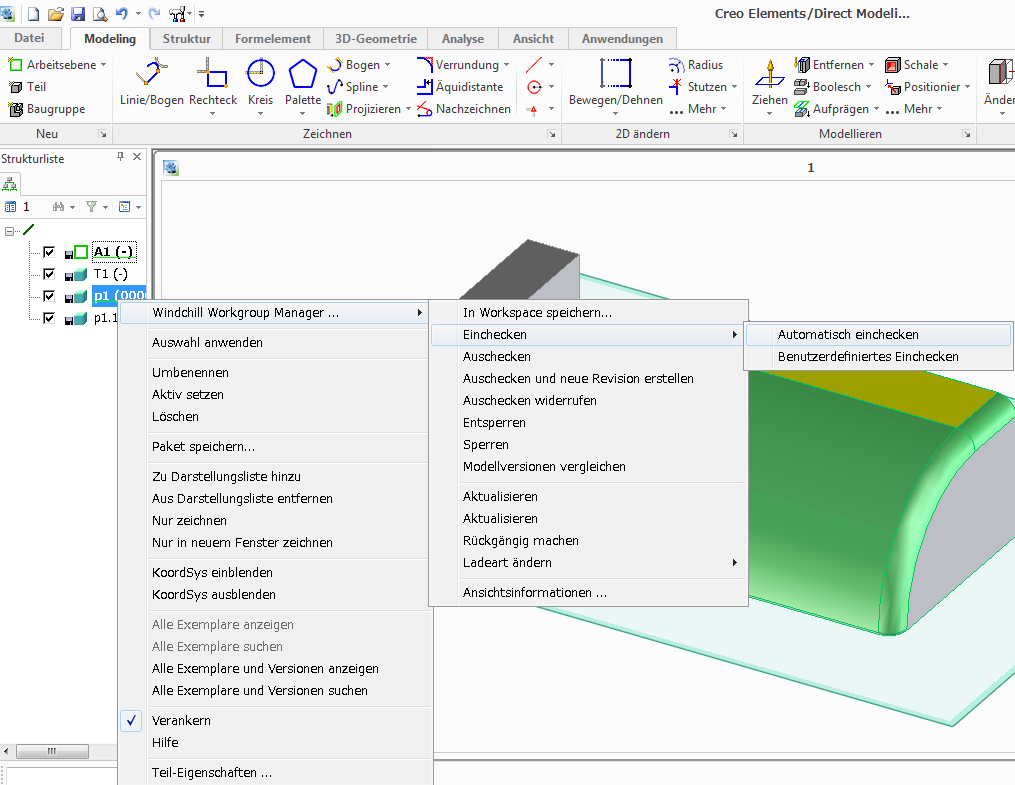
Das aktuelle Creo Elements/Direct Modeling Objekt wird mit den Standardoptionen auf dem Windchill Server eingecheckt.
• Wenn die einzucheckende Datei neu ist, wird das Fenster In Workspace speichern angezeigt, in dem Sie ihr vor dem Einchecken einen Namen zuweisen können. • Automatisches Einchecken erfolgt nicht, wenn Sie keine Änderungen am ausgecheckten Objekt vorgenommen haben. |